Шаг 1. Создание новой политики безопасности IP
Примечание: если у Вас уже имеется назначенная политика, то необходимо добавить в имеющуюся политику правило, настроенное в соответствии с этой инструкцией (см. шаг 2).
- Вызвать окно "Локальные параметры безопасности";
- Выбрать подпункт "Локальная политика безопасности";
- Меню "Пуск/Настройка/Панель управления/Администрирование".
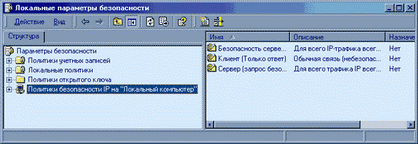
Рис. 1 Вид окна "Локальные параметры безопасности"
В левой части окна выбрать пункт "Политики безопасности IP на "Локальный компьютер" и создать новую политику либо кликнув на значке  меню, либо выбрав пункт контекстного меню (вызываемого по правой кнопке мыши в правой части окна)"Создать политику безопасности IP". При этом открывается окно "Мастер политики IP-безопасности":
меню, либо выбрав пункт контекстного меню (вызываемого по правой кнопке мыши в правой части окна)"Создать политику безопасности IP". При этом открывается окно "Мастер политики IP-безопасности":
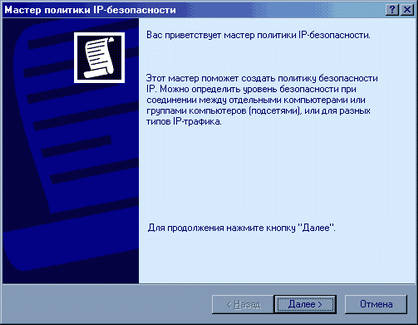
Рис. 2 Вид окна "Мастер политики IP-безопасности"
Щелкните "Далее" для перехода к следующему окну диалога.
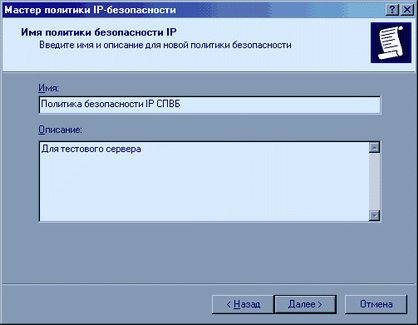
Рис. 3 Вид окна "Мастер политики IP-безопасности"
Введите любое имя новой политики и, если это необходимо, ее описание. Щелкните "Далее" для перехода к следующему окну диалога.
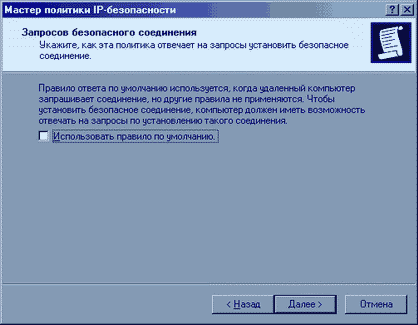
Рис. 4 Вид окна "Мастер политики IP-безопасности"
Уберите галочку с пункта "Использовать правило по умолчанию". Щелкните "Далее" для перехода к следующему окну диалога.
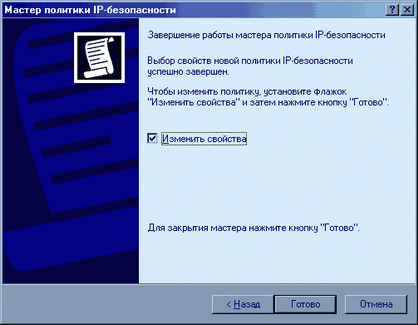
Рис. 5 Вид окна "Мастер политики IP-безопасности"
Установите галочку на пункт "Изменить свойства и щелкните" "Готово". При этом создание новой политики заканчивается и открывается окно "Свойства".
Дата добавления: 2015-03-19; просмотров: 796;
